ಪರಿವಿಡಿ
ದೊಡ್ಡ ಡೇಟಾಬೇಸ್ನೊಂದಿಗೆ ಕೆಲಸ ಮಾಡುವಾಗ, ನೀವು ನೀಡಿದ ಡೇಟಾಬೇಸ್ನಿಂದ ಡೇಟಾ ಅಥವಾ ಪಠ್ಯದ ಪಟ್ಟಿಯನ್ನು ರಚಿಸಬೇಕಾಗಬಹುದು. ನೀವು ಅದನ್ನು ಹಸ್ತಚಾಲಿತವಾಗಿ ಮಾಡಿದರೆ, ಅದು ನಿಮಗೆ ಹೆಚ್ಚಿನ ಸಮಯವನ್ನು ವ್ಯಯಿಸುತ್ತದೆ. ಎಕ್ಸೆಲ್ ಕೆಲವು ವೈಶಿಷ್ಟ್ಯಗಳು ಮತ್ತು ಸೂತ್ರಗಳನ್ನು ಹೊಂದಿದೆ ಅದರ ಮೂಲಕ ನೀವು ಡೇಟಾ ಶ್ರೇಣಿಯಿಂದ ನಿಮ್ಮ ಪಟ್ಟಿಯನ್ನು ಸುಲಭವಾಗಿ ಮಾಡಬಹುದು. ಇಂದು ಈ ಲೇಖನದಲ್ಲಿ, ಎಕ್ಸೆಲ್ನ ಶ್ರೇಣಿಯಿಂದ ಪಟ್ಟಿಗಳನ್ನು ರಚಿಸಲು ನಾವು ಕೆಲವು ವಿಧಾನಗಳನ್ನು ಪ್ರದರ್ಶಿಸುತ್ತೇವೆ.
ಪ್ರಾಕ್ಟೀಸ್ ವರ್ಕ್ಬುಕ್ ಅನ್ನು ಡೌನ್ಲೋಡ್ ಮಾಡಿ
ನೀವು ಇದನ್ನು ಓದುತ್ತಿರುವಾಗ ಅಭ್ಯಾಸ ಮಾಡಲು ಈ ಅಭ್ಯಾಸ ಹಾಳೆಯನ್ನು ಡೌನ್ಲೋಡ್ ಮಾಡಿ ಲೇಖನ.
Excel-Create-List-From-Range.xlsx
Excel ನಲ್ಲಿ ಶ್ರೇಣಿಯಿಂದ ಪಟ್ಟಿಯನ್ನು ರಚಿಸಿ (3 ವಿಧಾನಗಳು)
1. ಡ್ರಾಪ್-ಡೌನ್ ಪಟ್ಟಿಯನ್ನು ಮಾಡುವ ಮೂಲಕ ಶ್ರೇಣಿಯಿಂದ ಪಟ್ಟಿಯನ್ನು ರಚಿಸುವುದು
ಡ್ರಾಪ್-ಡೌನ್ ಪಟ್ಟಿಯನ್ನು ಮಾಡುವುದು ನಿರ್ದಿಷ್ಟ ಶ್ರೇಣಿಯಿಂದ ಪಟ್ಟಿಗಳನ್ನು ರಚಿಸಲು ಉತ್ತಮ ಮಾರ್ಗವಾಗಿದೆ. ಡ್ರಾಪ್-ಡೌನ್ ಪಟ್ಟಿಯನ್ನು ಬಳಸಿಕೊಂಡು ನೀವು ಯಾವುದೇ ನಿರ್ದಿಷ್ಟ ಡೇಟಾವನ್ನು ಸೆಕೆಂಡುಗಳಲ್ಲಿ ಆಯ್ಕೆ ಮಾಡಬಹುದು. ಇಲ್ಲಿ ಈ ವಿಭಾಗದಲ್ಲಿ, ಶ್ರೇಣಿಯಿಂದ ಪಟ್ಟಿಯನ್ನು ಮಾಡುವಾಗ ನಾವು ಎರಡು ರೀತಿಯ ಡ್ರಾಪ್-ಡೌನ್ ಪಟ್ಟಿಗಳನ್ನು ಚರ್ಚಿಸುತ್ತೇವೆ. ಡ್ರಾಪ್-ಡೌನ್ ಪಟ್ಟಿಯ ಕುರಿತು ಇನ್ನಷ್ಟು ತಿಳಿದುಕೊಳ್ಳಲು, ಇಲ್ಲಿ ಕ್ಲಿಕ್ ಮಾಡಿ!
i. ಸ್ವತಂತ್ರ ಡ್ರಾಪ್-ಡೌನ್ ಪಟ್ಟಿ
ಸ್ವತಂತ್ರ ಡ್ರಾಪ್-ಡೌನ್ ಪಟ್ಟಿ ಎಂದರೆ ಅಲ್ಲಿ ನೀವು ನಿಮ್ಮ ಡೇಟಾವನ್ನು ಮುಕ್ತವಾಗಿ ಆಯ್ಕೆ ಮಾಡಬಹುದು ಮತ್ತು ಡೇಟಾದ ಸ್ವಯಂ-ಅಪ್ಡೇಟ್ ಇರುವುದಿಲ್ಲ. ಕಲಿಯೋಣ!
ಹಂತ-1:
ಇಲ್ಲಿ ಕೊಟ್ಟಿರುವ ಸನ್ನಿವೇಶದಲ್ಲಿ, ಪುಸ್ತಕಗಳು ಮತ್ತು ಚಲನಚಿತ್ರಗಳ ಕೆಲವು ಹೆಸರುಗಳನ್ನು “ಪುಸ್ತಕ ಹೆಸರು” <ನಲ್ಲಿ ನೀಡಲಾಗಿದೆ. 4>ಮತ್ತು “ಚಲನಚಿತ್ರದ ಹೆಸರು” ಕಾಲಮ್. ಈ ಶ್ರೇಣಿಯ ಡೇಟಾದಿಂದ ನಾವು ಡ್ರಾಪ್-ಡೌನ್ ಪಟ್ಟಿಯನ್ನು ಮಾಡಬೇಕಾಗಿದೆ. ಇದನ್ನು ಮಾಡಲು, “ಪುಸ್ತಕ ಎಂಬ ಹೆಸರಿನ ಎರಡು ಕಾಲಮ್ಗಳನ್ನು ರಚಿಸಿವರ್ಕ್ಶೀಟ್ನಲ್ಲಿ ಎಲ್ಲಿಯಾದರೂ ಪಟ್ಟಿ” ಮತ್ತು “ಚಲನಚಿತ್ರ ಪಟ್ಟಿ” . ಆ ಕಾಲಮ್ಗಳ ಅಡಿಯಲ್ಲಿ, ನಾವು ನಮ್ಮ ಡ್ರಾಪ್-ಡೌನ್ ಪಟ್ಟಿಯನ್ನು ಮಾಡುತ್ತೇವೆ.
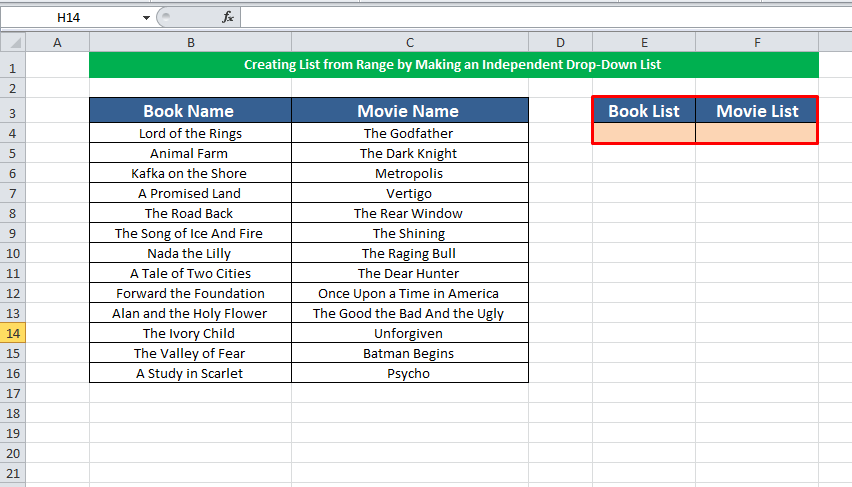
ಹಂತ-2:
ಈಗ ಸೆಲ್ <3 ಕ್ಲಿಕ್ ಮಾಡಿ>E4 ಪುಸ್ತಕ ಪಟ್ಟಿ ಕಾಲಮ್ ಅಡಿಯಲ್ಲಿ, ಡೇಟಾ ಗೆ ಹೋಗಿ ನಂತರ ಡೇಟಾ ಮೌಲ್ಯೀಕರಣ ಕ್ಲಿಕ್ ಮಾಡಿ.
E4→ಡೇಟಾ →ಡೇಟಾ ಮೌಲ್ಯೀಕರಣ

ಹಂತ-3:
ಡೇಟಾ ಮೌಲ್ಯೀಕರಣ ವಿಂಡೋ ಕಾಣಿಸಿಕೊಳ್ಳುತ್ತದೆ. ಡೇಟಾ ಮೌಲ್ಯೀಕರಣದ ಮಾನದಂಡವಾಗಿ ಪಟ್ಟಿಯನ್ನು ಆಯ್ಕೆಮಾಡಿ, ನಿಮ್ಮ ಡೇಟಾ ಮೂಲವನ್ನು ಆಯ್ಕೆ ಮಾಡಲು ಮೂಲ ಫೀಲ್ಡ್ ಐಕಾನ್  ಮೇಲೆ ಕ್ಲಿಕ್ ಮಾಡಿ.
ಮೇಲೆ ಕ್ಲಿಕ್ ಮಾಡಿ.

ಪುಸ್ತಕದಿಂದ ನಿಮ್ಮ ಡೇಟಾವನ್ನು ಆಯ್ಕೆಮಾಡಿ ಕಾಲಮ್ ಅನ್ನು ಹೆಸರಿಸಿ ( $B$4:$B$16) , ಮತ್ತು ಮುಂದುವರಿಸಲು ಸರಿ ಕ್ಲಿಕ್ ಮಾಡಿ
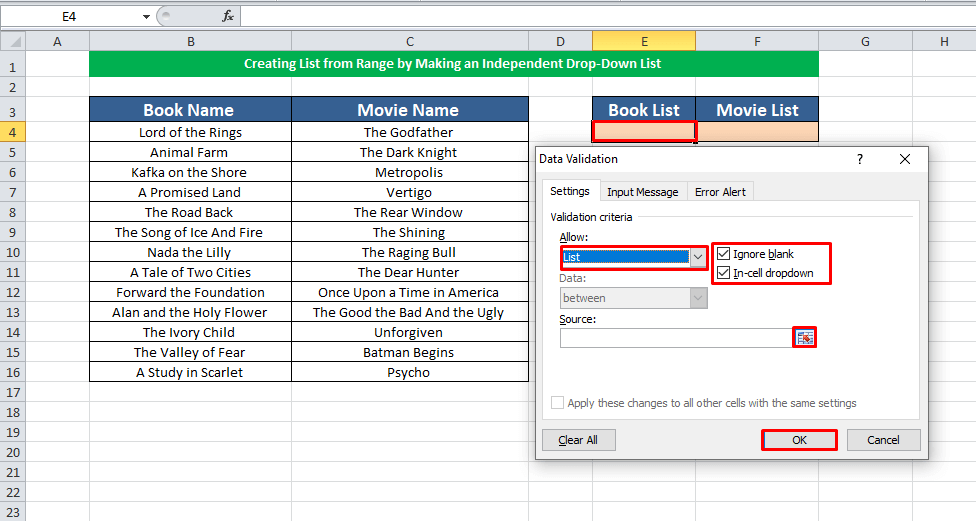
ಮತ್ತು ನಮ್ಮ ಡ್ರಾಪ್-ಡೌನ್ ಪಟ್ಟಿ ಪುಸ್ತಕದ ಹೆಸರಿನ ಡೇಟಾ ಪಟ್ಟಿಯನ್ನು ರಚಿಸಲಾಗಿದೆ.
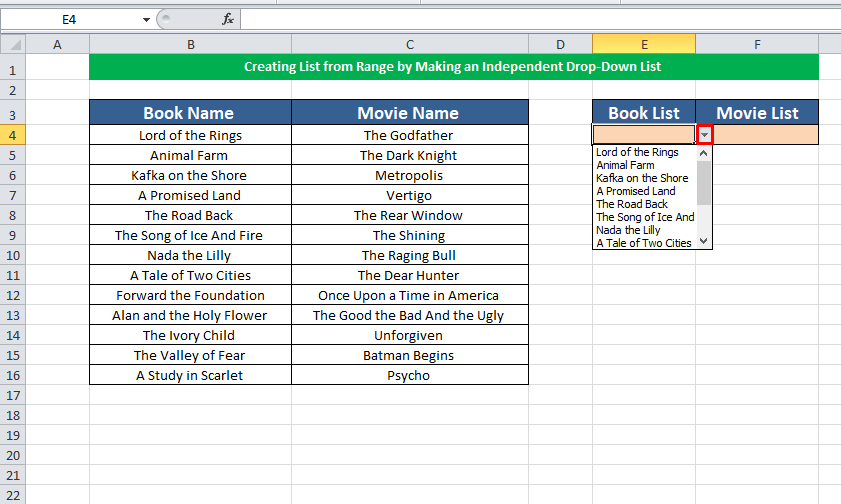
ಹಂತ-4:
ಅಂತೆಯೇ, ಚಲನಚಿತ್ರ ಪಟ್ಟಿಗೆ ಕಾಲಮ್, ಈ ಕೆಳಗಿನ ಕಾರ್ಯವಿಧಾನಗಳನ್ನು ಪುನರಾವರ್ತಿಸಿ ಮತ್ತು ಮೂಲ ಕ್ಷೇತ್ರದಲ್ಲಿ, ಚಲನಚಿತ್ರ ಹೆಸರು ಕಾಲಮ್ನಿಂದ ನಿಮ್ಮ ಡೇಟಾವನ್ನು ಆಯ್ಕೆಮಾಡಿ ( $C$4:$C$16).
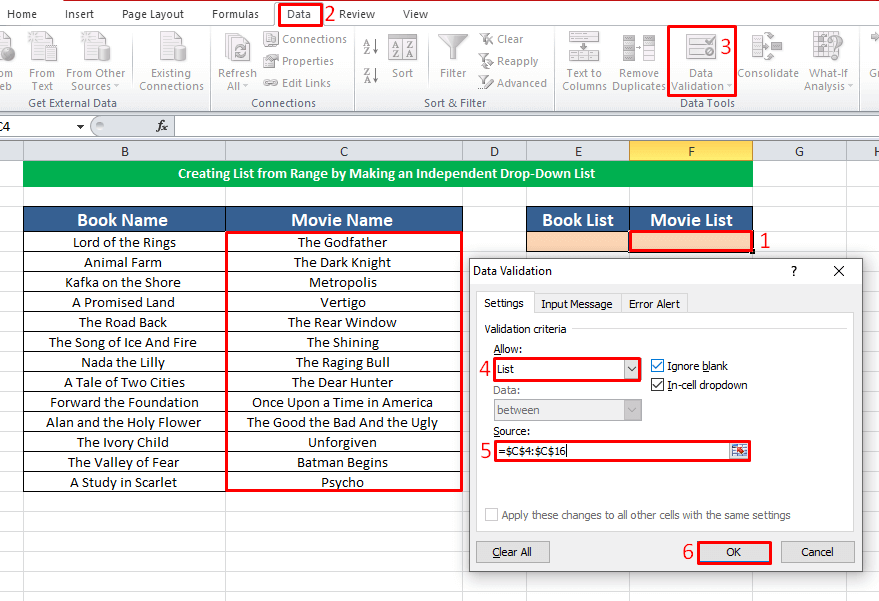
ನಿಮ್ಮ ಡ್ರಾಪ್-ಡೌನ್ ಪಟ್ಟಿಯನ್ನು ಪಡೆಯಲು ಸರಿ ಕ್ಲಿಕ್ ಮಾಡಿ. ಹೀಗಾಗಿಯೇ, ಡ್ರಾಪ್-ಡೌನ್ ಪಟ್ಟಿಯನ್ನು ರಚಿಸುವ ಮೂಲಕ, ನೀವು ಡೇಟಾ ಶ್ರೇಣಿಯಿಂದ ಪಟ್ಟಿಯನ್ನು ಮಾಡಬಹುದು.
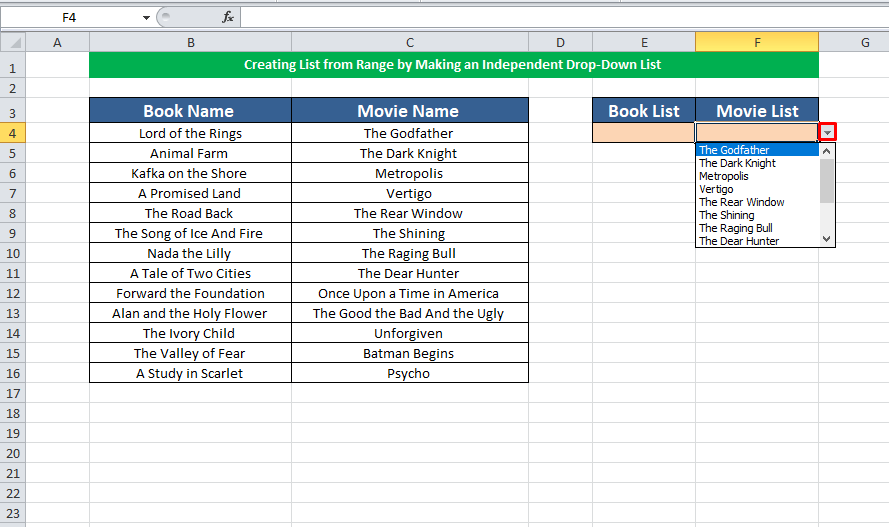
ii. ಡೈನಾಮಿಕ್ ಡ್ರಾಪ್-ಡೌನ್ ಪಟ್ಟಿ
ಹಂತ-1:
ಡೈನಾಮಿಕ್ ಡ್ರಾಪ್-ಡೌನ್ ಪಟ್ಟಿಯು ನಿಮ್ಮ ಡೇಟಾವನ್ನು ಸ್ವಯಂ-ನವೀಕರಿಸುತ್ತದೆ. ಡೈನಾಮಿಕ್ ಡ್ರಾಪ್-ಡೌನ್ ಪಟ್ಟಿಯನ್ನು ಮಾಡಲು, ಡೇಟಾ ಗೆ ಹೋಗಿ, ಡೇಟಾ ಮೌಲ್ಯೀಕರಣ ಕ್ಲಿಕ್ ಮಾಡಿ. ಡೇಟಾ ಮೌಲ್ಯೀಕರಣ ವಿಂಡೋದಲ್ಲಿ, ಮೌಲ್ಯೀಕರಣ ಮಾನದಂಡವಾಗಿ ಪಟ್ಟಿ ಆಯ್ಕೆಮಾಡಿ. ಮೂಲ ಕ್ಷೇತ್ರದಲ್ಲಿ, OFFSET ಕಾರ್ಯವನ್ನು ಸೇರಿಸಿ. ಸೂತ್ರವುಇದು,
=OFFSET($B$4,0,0,COUNTIF($B$4:$B$100,””))ಎಲ್ಲಿ,
- ಉಲ್ಲೇಖ $B$4
- ಸಾಲುಗಳು ಮತ್ತು ಕಾಲಮ್ಗಳು 0
- [ಎತ್ತರ] COUNTIF($B$4:$B$100,””)
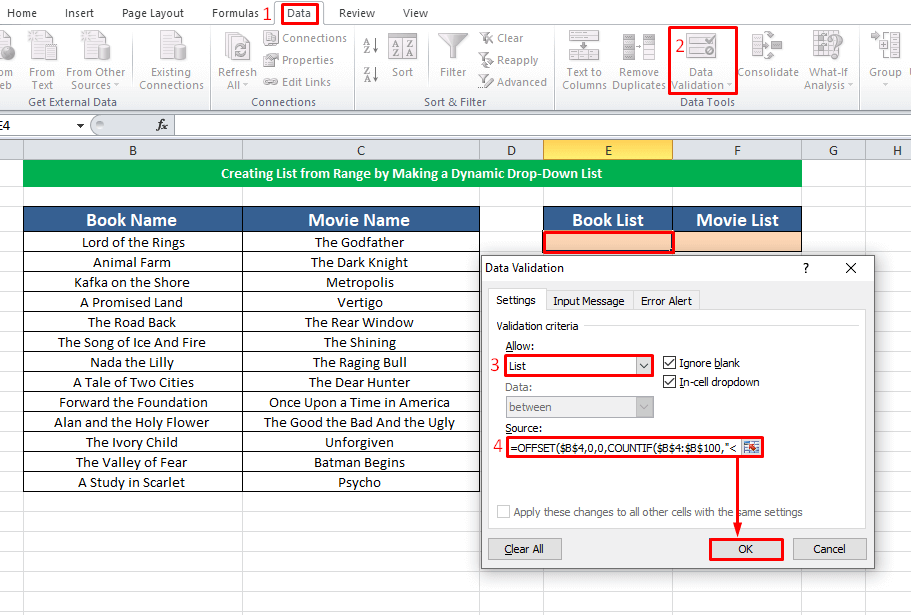
ಮುಂದುವರಿಯಲು ಸರಿ ಕ್ಲಿಕ್ ಮಾಡಿ. ನಮ್ಮ ಡೈನಾಮಿಕ್ ಡ್ರಾಪ್-ಡೌನ್ ಪಟ್ಟಿಯನ್ನು ರಚಿಸಲಾಗಿದೆ.
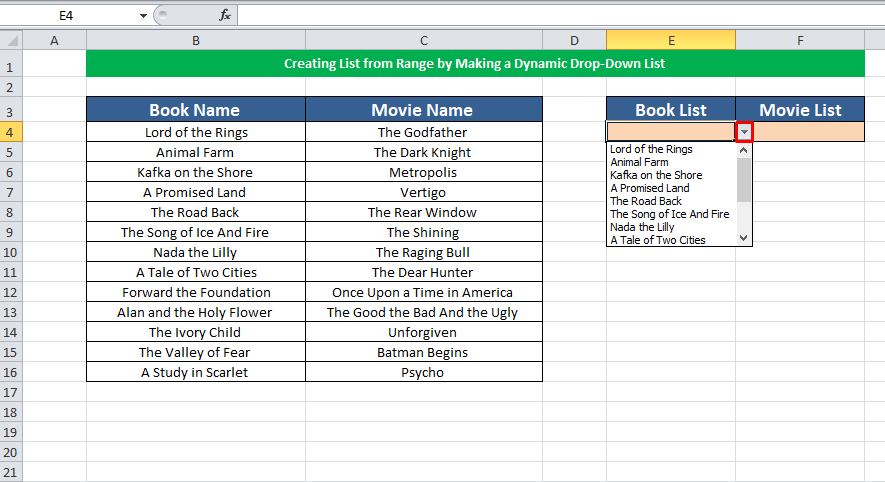
ಇದು ಡೈನಾಮಿಕ್ ಆಗಿದೆಯೇ ಅಥವಾ ಇಲ್ಲವೇ ಎಂಬುದನ್ನು ಪರಿಶೀಲಿಸಲು, ನಮ್ಮ ಡೇಟಾ ಶ್ರೇಣಿಯಿಂದ ಕೆಲವು ಡೇಟಾವನ್ನು ಅಳಿಸಿ. ನಂತರ ಡ್ರಾಪ್-ಡೌನ್ ಪಟ್ಟಿ ಡೇಟಾವನ್ನು ಸಹ ನವೀಕರಿಸಲಾಗಿದೆ ಎಂದು ನಾವು ನೋಡುತ್ತೇವೆ.
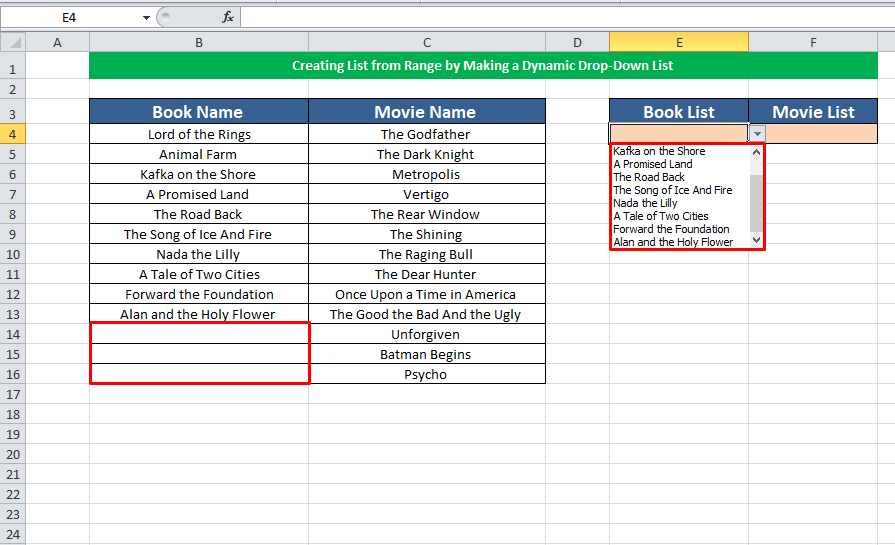
ಇನ್ನಷ್ಟು ಓದಿ: ಡೈನಾಮಿಕ್ ಡಿಪೆಂಡೆಂಟ್ ಡ್ರಾಪ್ ಡೌನ್ ಪಟ್ಟಿಯನ್ನು ಹೇಗೆ ರಚಿಸುವುದು Excel ನಲ್ಲಿ
ಹಂತ-2:
ಈಗ ಚಲನಚಿತ್ರ ಪಟ್ಟಿಗಾಗಿ, ನಾವು ಪುಸ್ತಕದ ಹೆಸರಿನ ಪಟ್ಟಿಗೆ ಪ್ರದರ್ಶಿಸಿದಂತೆಯೇ ಮಾಡಿ. ಮತ್ತು ಈ ಪ್ರಕರಣಕ್ಕೆ OFFSET ಸೂತ್ರವು,
=OFFSET($C$4,0,0,COUNTIF($C$4:$C$100,”) ) 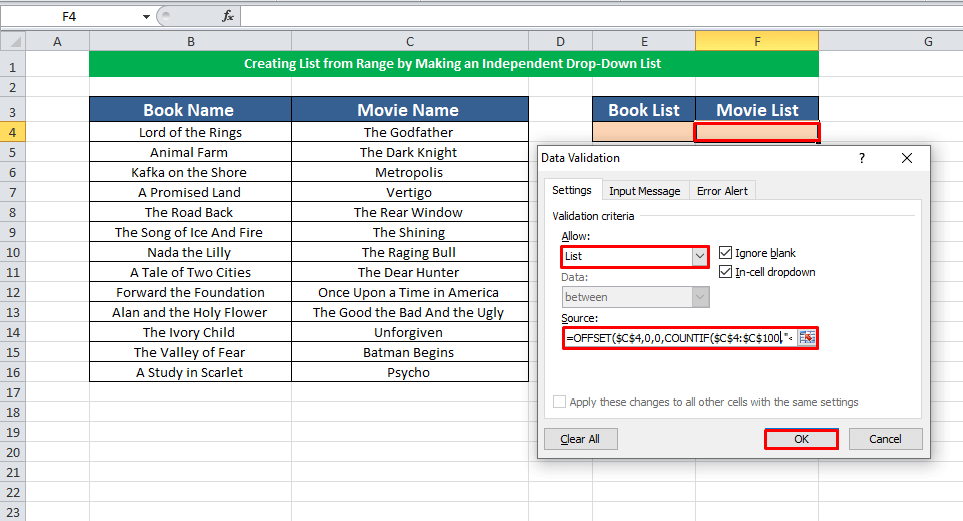
ನೀಡಿದ ಶ್ರೇಣಿಯಿಂದ ನಿಮ್ಮ ಡೈನಾಮಿಕ್ ಡ್ರಾಪ್-ಡೌನ್ ಪಟ್ಟಿ ಮಾಡಲು ಸರಿ ಕ್ಲಿಕ್ ಮಾಡಿ.
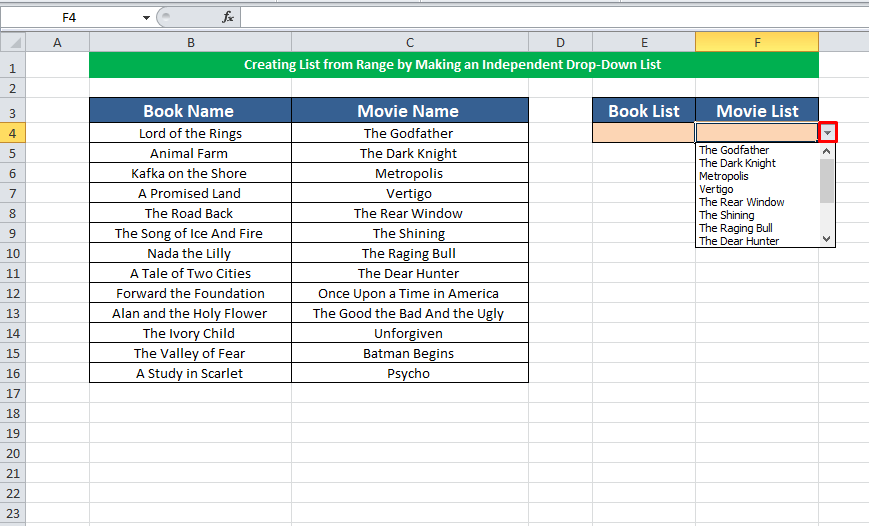
2. ಎಕ್ಸೆಲ್ ವಿಬಿಎ ಬಳಸಿಕೊಂಡು ಶ್ರೇಣಿಯಿಂದ ಪಟ್ಟಿಯನ್ನು ರಚಿಸಿ
ಎಕ್ಸೆಲ್ ವಿಬಿಎ ಬಳಸಿ, ನಾವು ನೀಡಿದ ಶ್ರೇಣಿಯಿಂದ ಸುಲಭವಾಗಿ ಪಟ್ಟಿಯನ್ನು ಮಾಡಬಹುದು ಡೇಟಾ. ಅದನ್ನು ಕಲಿಯಲು ನಾವು ಈ ಕಾರ್ಯವಿಧಾನಗಳನ್ನು ಅನುಸರಿಸೋಣ.
ಹಂತ-1:
ಈ ಕಾರ್ಯವಿಧಾನಕ್ಕಾಗಿ ನಾವು ಅದೇ ಡೇಟಾ ಶೀಟ್ ಅನ್ನು ಬಳಸುತ್ತೇವೆ. ಮೊದಲು, CTRL ಒತ್ತಿರಿ ಡೆವಲಪರ್ ವಿಂಡೋವನ್ನು ತೆರೆಯಲು +F11 .
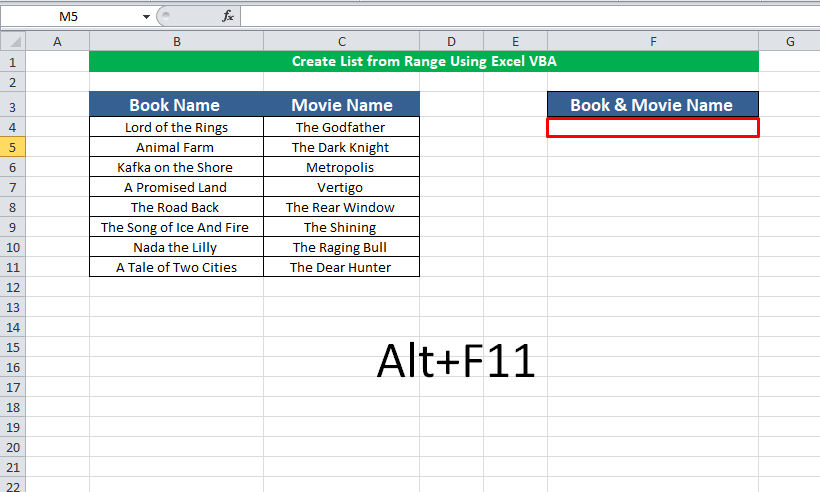
ಹಂತ-2:
ಹೊಸ ವಿಂಡೋ ಕಾಣಿಸಿಕೊಳ್ಳುತ್ತದೆ. ಇಲ್ಲಿ <3 ನೀವು VBA ಕೋಡ್ ಅನ್ನು ಅನ್ವಯಿಸಲು ಬಯಸುವ ಹಾಳೆಯ ಮೇಲೆ>ರೈಟ್ ಕ್ಲಿಕ್ ಮಾಡಿ . ಲಭ್ಯವಿರುವ ಆಯ್ಕೆಗಳಿಂದ, ಸೇರಿಸು ಆಯ್ಕೆಮಾಡಿ, ಮಾಡ್ಯೂಲ್ ಮೇಲೆ ಕ್ಲಿಕ್ ಮಾಡಿ.
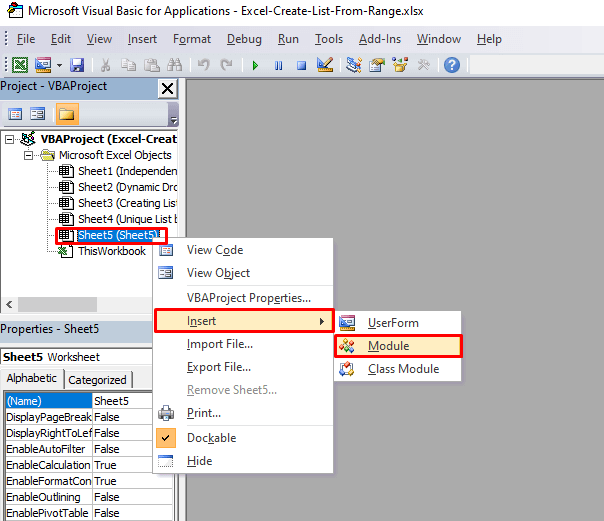
ಹಂತ-3:
ಹೊಸ ವಿಂಡೋದಲ್ಲಿ,ನಿಮ್ಮ VBA ಕೋಡ್ ಅನ್ನು ಬರೆಯಿರಿ. ನಾವು ಇಲ್ಲಿ ಕೋಡ್ ಅನ್ನು ಒದಗಿಸುತ್ತಿದ್ದೇವೆ.
3216
ನಿಮ್ಮ ಅವಶ್ಯಕತೆಗೆ ಅನುಗುಣವಾಗಿ ನೀವು ಇನ್ಪುಟ್ ಮಾಡುವ ಶ್ರೇಣಿಯನ್ನು ಬದಲಾಯಿಸಬಹುದು. ರನ್ ಐಕಾನ್ ಮೇಲೆ ಕ್ಲಿಕ್ ಮಾಡಿ.
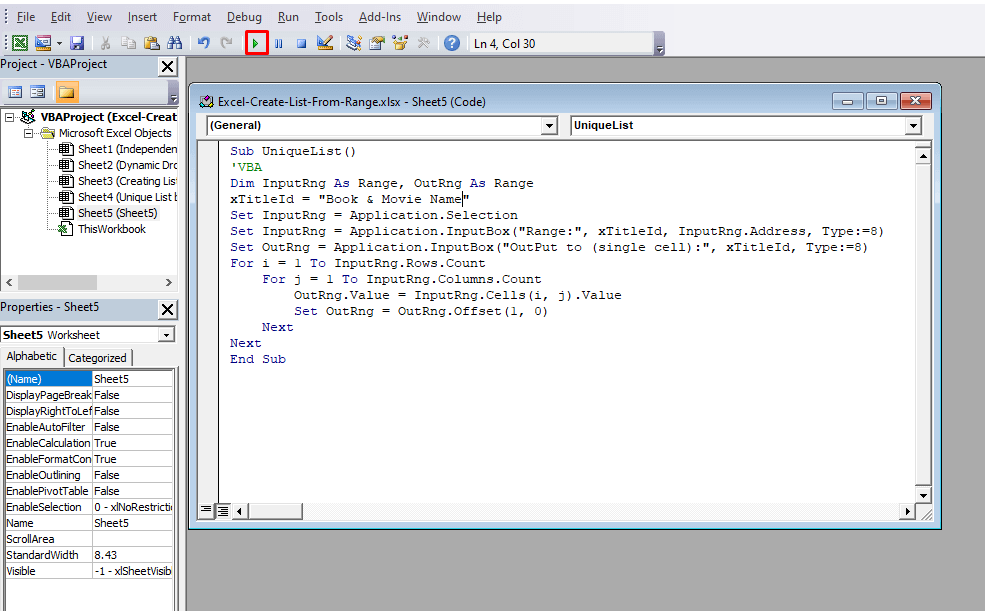
ಹಂತ-4:
ಹೊಸ ವಿಂಡೋ ಪಾಪ್ ಔಟ್ ಆಗಿದೆ. ನೀವು ಪಟ್ಟಿಯನ್ನು ರಚಿಸುವ ಡೇಟಾದ ಶ್ರೇಣಿಯನ್ನು ಇಲ್ಲಿ ನಮೂದಿಸಿ. ಮುಂದುವರೆಯಲು ಸರಿ ಕ್ಲಿಕ್ ಮಾಡಿ.
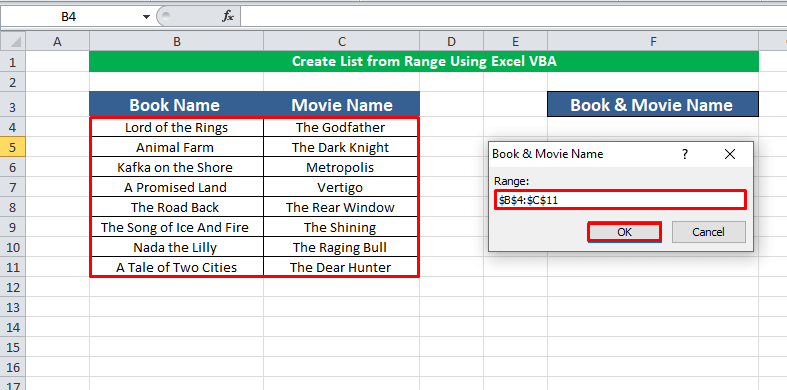
ಈಗ ಔಟ್ಪುಟ್ ವಿಂಡೋದಲ್ಲಿ ನಿಮ್ಮ ಪಟ್ಟಿಯನ್ನು ನೀವು ಪಡೆಯಲು ಬಯಸುವ ಸೆಲ್ ಅನ್ನು ಆಯ್ಕೆ ಮಾಡಿ.
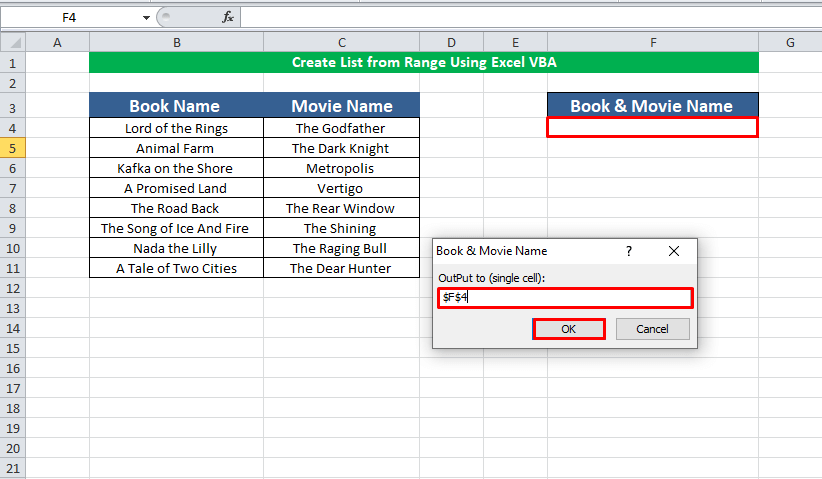
ನಿಮ್ಮ ಪಟ್ಟಿಯನ್ನು ಪಡೆಯಲು ಸರಿ ಕ್ಲಿಕ್ ಮಾಡಿ. ಮತ್ತು ನಮ್ಮ ಕೆಲಸ ಮುಗಿದಿದೆ.
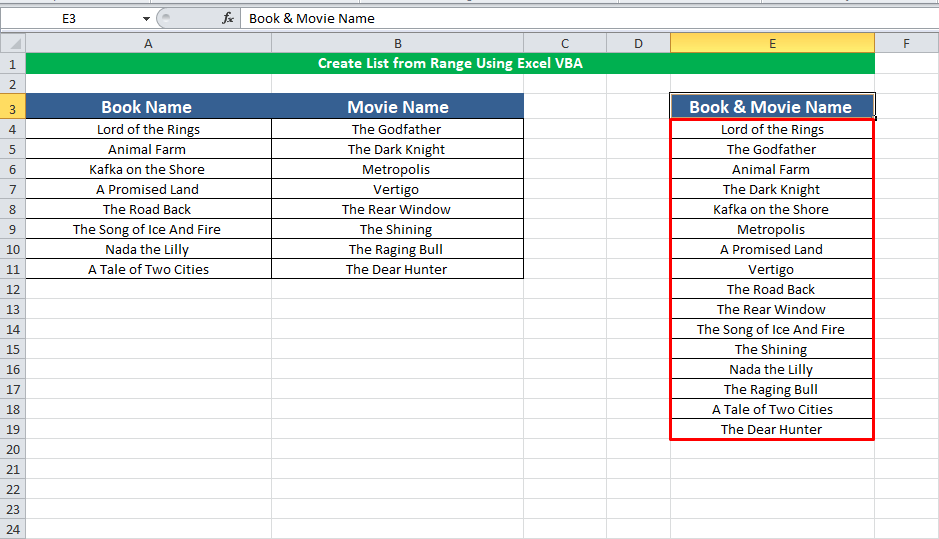
3. ಮಾನದಂಡದ ಆಧಾರದ ಮೇಲೆ ಶ್ರೇಣಿಯಿಂದ ಪಟ್ಟಿಯನ್ನು ರಚಿಸಿ
ಈ ವಿಭಾಗದಲ್ಲಿ, ನಾವು ಮಾನದಂಡದ ಆಧಾರದ ಮೇಲೆ ಡೇಟಾ ಶ್ರೇಣಿಯಿಂದ ಪಟ್ಟಿಯನ್ನು ರಚಿಸುತ್ತೇವೆ.
ಹಂತ -1:
ಕೆಳಗಿನ ಉದಾಹರಣೆಯಲ್ಲಿ, ಪುಸ್ತಕ ಮತ್ತು ಚಲನಚಿತ್ರದ ಹೆಸರು ಕಾಲಂನಲ್ಲಿ ನಮಗೆ ಕೆಲವು ಪುಸ್ತಕ ಮತ್ತು ಚಲನಚಿತ್ರದ ಹೆಸರುಗಳನ್ನು ನೀಡಲಾಗಿದೆ. ಅಂಕಣದಲ್ಲಿ, ಕೆಲವು ಹೆಸರುಗಳನ್ನು ಪುನರಾವರ್ತಿಸಲಾಗುತ್ತದೆ. ಈಗ ನಾವು ಈ ಕಾಲಮ್ನಿಂದ ಅನನ್ಯ ಪಟ್ಟಿಯನ್ನು ಮಾಡುತ್ತೇವೆ, ಅಲ್ಲಿ ಪ್ರತಿ ಹೆಸರು ಒಮ್ಮೆ ಮಾತ್ರ ಕಾಣಿಸಿಕೊಳ್ಳುತ್ತದೆ.
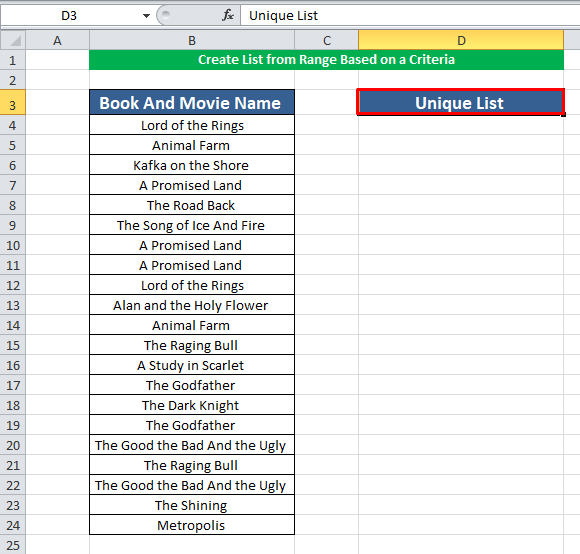
ಹಂತ-2:
ಇನ್ ಕೋಶ D4 ಅನನ್ಯ ಪಟ್ಟಿ ಕಾಲಮ್ ಅಡಿಯಲ್ಲಿ, MATCH ಸೂತ್ರದೊಂದಿಗೆ INDEX ಅನ್ನು ಅನ್ವಯಿಸಿ. ಮೌಲ್ಯಗಳನ್ನು ಸೇರಿಸಿ ಮತ್ತು ಅಂತಿಮ ಸೂತ್ರವು,
=INDEX(B4:B24,MATCH(0,COUNTIF($D$3:D3,B4:B24),0))<4ಎಲ್ಲಿ,
- ಪಟ್ಟಿ B4:B24
- Look_Value MATCH ಕಾರ್ಯಕ್ಕಾಗಿ

ಈ ಸೂತ್ರವು ಒಂದು ಅರೇ ಫಾರ್ಮುಲಾ ಆಗಿದೆ. ಆದ್ದರಿಂದ, ಈ ಸೂತ್ರವನ್ನು ಅನ್ವಯಿಸಲು “CTRL+SHIFT+ENTER” ಒತ್ತಿರಿ
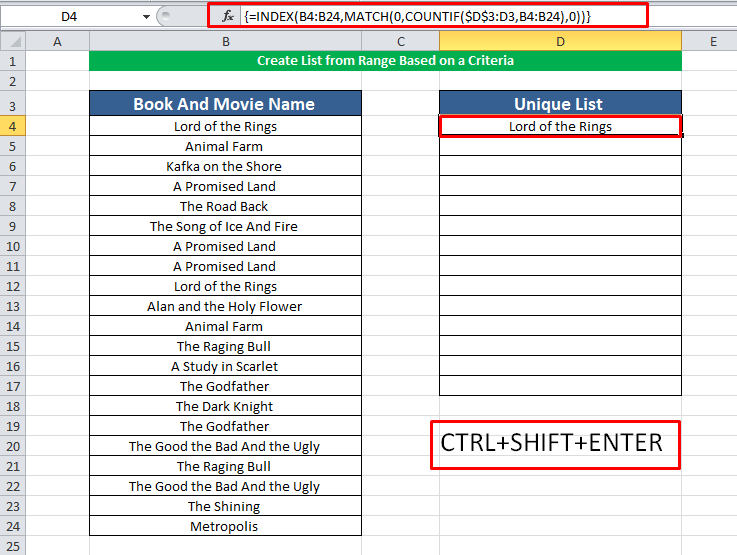
ಹಂತ-3:
ಅಂತಿಮ ಫಲಿತಾಂಶವನ್ನು ಪಡೆಯಲು ಈಗ ಅದೇ ಸೂತ್ರವನ್ನು ಉಳಿದ ಕೋಶಗಳಿಗೆ ಅನ್ವಯಿಸಿ.
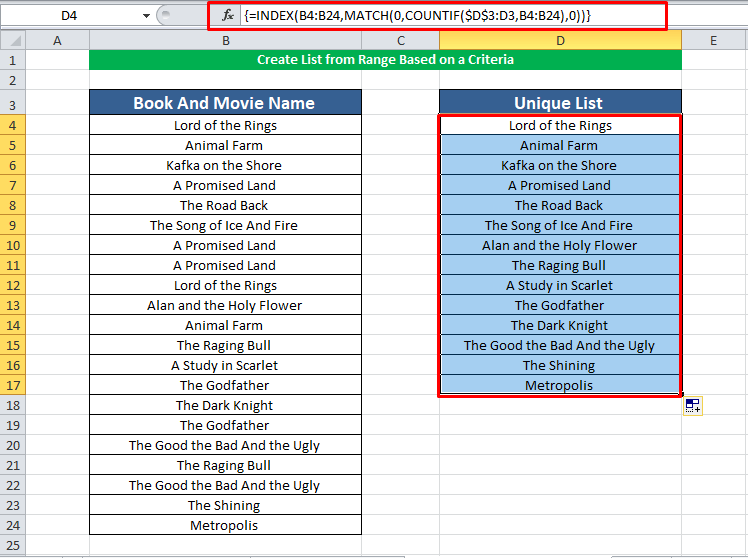
ತ್ವರಿತ ಟಿಪ್ಪಣಿಗಳು
➤ ತಪ್ಪಿಸಲು ದೋಷಗಳು, ಖಾಲಿ ನಿರ್ಲಕ್ಷಿಸಿ ಮತ್ತು ಸೆಲ್ ಡ್ರಾಪ್ಡೌನ್ ಅನ್ನು ಪರಿಶೀಲಿಸಲು ಮರೆಯದಿರಿ.
➤ಡೈನಾಮಿಕ್ ಡ್ರಾಪ್-ಡೌನ್ ಪಟ್ಟಿಯನ್ನು ರಚಿಸುವಾಗ, ಸೆಲ್ ಉಲ್ಲೇಖಗಳು ಸಂಪೂರ್ಣವಾಗಿದೆಯೇ ಎಂದು ಖಚಿತಪಡಿಸಿಕೊಳ್ಳಿ ( ಉದಾಹರಣೆಗೆ $B$4 ) ಮತ್ತು ಸಂಬಂಧಿಯಲ್ಲ (ಉದಾಹರಣೆಗೆ B2 , ಅಥವಾ B$2 , ಅಥವಾ $B2)
0>➤ ಅರೇ ಸೂತ್ರವನ್ನು ಅನ್ವಯಿಸಲು CTRL+SHIFT+ENTERಒತ್ತಿರಿ.ತೀರ್ಮಾನ
ಇಂದು ನಾವು ಪಟ್ಟಿಯನ್ನು ರಚಿಸಲು ಮೂರು ವಿಭಿನ್ನ ಕಾರ್ಯವಿಧಾನಗಳನ್ನು ಚರ್ಚಿಸಿದ್ದೇವೆ ನೀಡಿರುವ ವ್ಯಾಪ್ತಿಯಿಂದ. ಈ ಲೇಖನವು ನಿಮಗೆ ಉಪಯುಕ್ತವಾಗಿದೆ ಎಂದು ಭಾವಿಸುತ್ತೇವೆ. ನೀವು ಯಾವುದೇ ಸಲಹೆಗಳನ್ನು ಅಥವಾ ಗೊಂದಲಗಳನ್ನು ಹೊಂದಿದ್ದರೆ, ಕಾಮೆಂಟ್ ಮಾಡಲು ನಿಮಗೆ ಸ್ವಾಗತ.

